Come cambiare la qualità del download della musica in Spotify
Suggerimenti E Trucchi Per Android / / August 05, 2021
La popolarità delle app musicali Spotify negli ultimi tempi è salita alle stelle. È facilmente uno dei servizi di streaming audio più utilizzati e viene fornito con un sacco di funzionalità. In primo luogo, è un servizio di streaming audio online, quindi lo streaming illimitato è qualcosa che puoi ottenere sia sulla versione premium che su quella gratuita di Spotify. Ma alcune funzionalità come la possibilità di scaricare brani per l'ascolto offline sono qualcosa che vediamo solo nella versione premium. Ora per lo streaming online, è possibile modificare facilmente la qualità audio di propria scelta, che è impostata su normale (96 kbit / sec) per impostazione predefinita e modificarla in alta (160 kbit / sec) o molto alta (320 kbit / s).
Tuttavia, la qualità che ottieni con i brani scaricati è diversa. Non puoi semplicemente impostare la qualità dello streaming su alta e aspettarti che venga scaricato anche in alta qualità. L'impostazione per modificare la qualità dei brani scaricati su Spotify è diversa e questo articolo è qui per guidarti facilmente attraverso il processo.
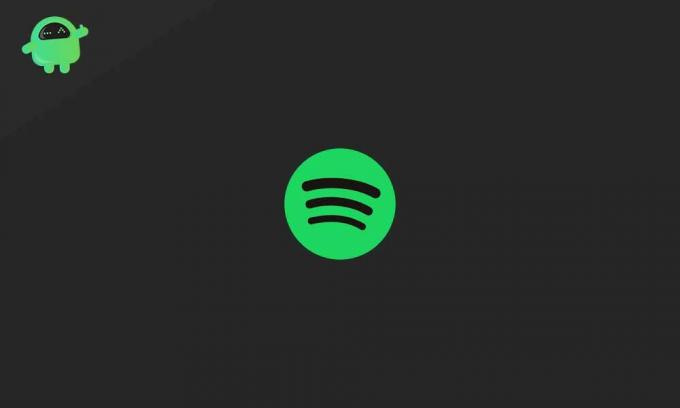
Come cambiare la qualità della musica in Spotify:
Per modificare la qualità dello streaming, è sufficiente accedere alle impostazioni e trovare facilmente l'opzione di selezione della qualità dello streaming. Ma per cambiare la qualità dei brani scaricati, il processo è leggermente diverso. Il processo complessivo è, tuttavia, simile sia per gli utenti iOS che per quelli Android. Un disclaimer, tuttavia, il download e l'ascolto offline sono una funzionalità premium e, affinché questo metodo funzioni, è necessario disporre di un abbonamento premium a Spotify.
- Tocca l'app Spotify per aprirla.
- Tocca l'icona dell'ingranaggio nell'angolo in alto a destra.
- Scorri e trova l'opzione che dice "Qualità della musica". Toccalo una volta trovato e ti porterà a una schermata diversa.
- Qui scorri e cerca l'opzione "Download" e toccala. Apparirà un elenco a discesa.
- Dall'elenco a discesa, seleziona la qualità di tua scelta da Normale, Alta a Molto alta. Ci sarà un'altra opzione, "Streaming", che avrà le stesse opzioni, ma è solo per le canzoni che ascolti online.
- Dopo aver selezionato la qualità di tua scelta, premi semplicemente Indietro e chiudi le impostazioni. Ora scarica qualsiasi brano che desideri aggiungere alla tua libreria offline nella qualità che preferisci.
Dettagli sulla qualità della musica
Dai un'occhiata a un confronto fianco a fianco di seguito.
| Gratuito | Premium | |
| Lettore web | AAC 128 kbit / s | AAC 256 kbit / s |
| Desktop, dispositivi mobili e tablet |
|
|
* L'opzione di bassa qualità non è disponibile sull'app desktop di Windows.
Adesso sei a posto. Puoi scaricare uno qualsiasi dei tuoi preferiti con la migliore qualità possibile. Tuttavia, una cosa da ricordare qui è che una qualità superiore significa un maggiore utilizzo della larghezza di banda e, se questo è un problema per te, cerca di non impostarlo sulla massima qualità possibile. Sentiti libero di commentare se stai riscontrando difficoltà con questo metodo. Qui abbiamo usato un iPhone, ma anche un Android avrà un'interfaccia simile. E per favore controlla la nostra sezione dei suggerimenti per iPhone, la sezione dei suggerimenti Android, la sezione dei suggerimenti di Windows e altro per aggiornamenti simili.
Un fanatico della techno che ama i nuovi gadget e sempre desideroso di conoscere gli ultimi giochi e tutto ciò che accade nel mondo della tecnologia e intorno a esso. Ha un enorme interesse per Android e dispositivi di streaming.

![Come installare Stock ROM su Panasonic P85 Nxt [File firmware / Unbrick]](/f/f25f930407b0d97d94fb4838e306416c.jpg?width=288&height=384)
![Come installare Stock ROM su Verykool S4007 [File Flash Firmware / Unbrick]](/f/38b93f40b291296ac36576f6a653d577.jpg?width=288&height=384)
